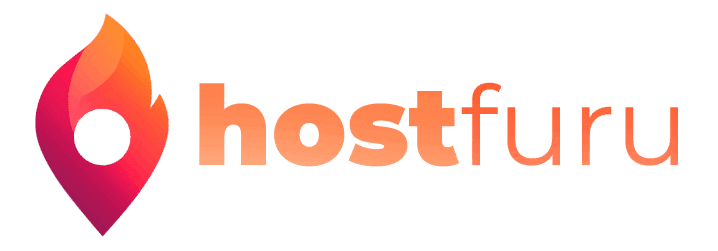Integrar o Google Tag Manager ao WordPress é uma estratégia essencial para quem deseja melhorar a gestão de tags, acompanhar métricas com precisão e otimizar campanhas digitais. Essa ferramenta poderosa facilita o gerenciamento de rastreios, como o Google Analytics, sem a necessidade de alterar constantemente o código do site. No entanto, para muitos, o processo de instalação pode parecer complicado à primeira vista.
Neste guia prático e descomplicado, será apresentado um passo a passo detalhado para configurar o Google Tag Manager no WordPress, mesmo sem experiência técnica avançada. O objetivo é garantir que você aproveite ao máximo os recursos dessa ferramenta, potencializando o desempenho do seu site e, consequentemente, suas estratégias de marketing.
Ao longo do conteúdo, serão abordados pontos como a criação de uma conta no Google Tag Manager, a obtenção do código de instalação e a integração com WordPress usando plugins ou métodos manuais. Também serão destacadas boas práticas para que as tags funcionem corretamente, otimizando a performance do site e oferecendo insights valiosos sobre o comportamento dos usuários.
Se o objetivo é simplificar a gestão de dados e melhorar a eficiência nas análises, o Google Tag Manager é a solução ideal. Confira como dar os primeiros passos com tranquilidade e implemente uma estrutura robusta que fará toda a diferença na sua estratégia digital.
Por que usar o Google Tag Manager no WordPress pode transformar seu site?
O Google Tag Manager (GTM) é uma ferramenta poderosa que permite gerenciar e implementar tags de marketing e rastreamento sem a necessidade de editar o código do seu site diretamente. Se você utiliza o WordPress, integrar essa ferramenta pode trazer inúmeros benefícios, como otimizar campanhas de marketing, coletar dados mais precisos e melhorar a experiência do usuário no site. Mas por que isso é tão importante?
Imagine poder adicionar ferramentas como Google Analytics, Facebook Pixel ou até scripts personalizados sem precisar acessar o código do seu site ou contratar um desenvolvedor para isso. Com o GTM, isso é possível. Ele centraliza o gerenciamento de todas as tags e facilita a vida de quem gerencia um site, mesmo sem conhecimentos avançados em programação.
Além disso, o uso do GTM melhora a eficiência do site. Ele garante que suas tags sejam carregadas de maneira otimizada, sem comprometer a velocidade da página. E sabemos o quanto a velocidade é importante tanto para a experiência do usuário quanto para o SEO. Então, se você ainda não está utilizando o Google Tag Manager no seu site WordPress, este guia vai te ajudar a dar os primeiros passos com facilidade e precisão.
Preparando o ambiente: o que você precisa antes de começar
Antes de instalar o Google Tag Manager no WordPress, é fundamental preparar o ambiente para garantir que o processo ocorra sem problemas. Isso inclui reunir as ferramentas necessárias e verificar alguns detalhes técnicos do seu site. Não pule esta etapa, pois ela pode evitar dores de cabeça mais à frente.
Crie sua conta no Google Tag Manager
Se você ainda não tem uma conta no GTM, o primeiro passo é criar uma. Acesse o site oficial do Google Tag Manager, faça login com a conta Google que você utiliza para gerenciar seu site e clique em “Criar Conta”. Preencha os campos necessários, como o nome da conta e o nome do contêiner (geralmente o domínio do seu site). Escolha a opção “Web” como tipo de plataforma e clique em criar.
Após criar sua conta, você receberá dois trechos de código: um para ser inserido no head do site e outro no body. Guarde essas informações, pois elas serão utilizadas nos próximos passos.
Confira as configurações do seu WordPress
Certifique-se de que você tem acesso ao painel de administração do WordPress e que seu tema permite a edição de códigos. Se você utiliza um tema restrito ou não tem acesso a recursos avançados, pode ser necessário instalar um plugin específico. Além disso, lembre-se de fazer um backup completo do seu site antes de realizar qualquer alteração. Isso garante que, caso algo dê errado, você poderá restaurar tudo sem grandes prejuízos.
Como instalar o Google Tag Manager no WordPress usando um plugin
Uma das maneiras mais simples de integrar o GTM ao WordPress é utilizando um plugin. Essa abordagem é ideal para quem não tem familiaridade com códigos ou deseja um processo mais rápido e prático.
Escolha o plugin certo
Existem vários plugins disponíveis para integrar o Google Tag Manager ao WordPress, mas um dos mais populares é o Insert Headers and Footers. Ele permite que você adicione scripts diretamente nas áreas de head e body do site sem precisar editar arquivos de tema. Para instalá-lo, siga os passos abaixo:
- No painel do WordPress, vá até Plugins e clique em Adicionar Novo.
- Na barra de pesquisa, digite Insert Headers and Footers.
- Encontre o plugin nos resultados, clique em Instalar Agora e, em seguida, em Ativar.
Adicione os códigos do Google Tag Manager
Com o plugin instalado e ativo, vá até Configurações no painel do WordPress e clique em Insert Headers and Footers. Agora, copie o código do GTM fornecido na sua conta e cole o trecho do head no campo “Scripts in Header” e o trecho do body no campo “Scripts in Body”. Clique em Salvar e pronto! Seu Google Tag Manager está instalado.
Instalando o Google Tag Manager manualmente: passo a passo para os mais experientes
Se você prefere uma abordagem mais técnica ou não deseja usar plugins, é possível instalar o GTM manualmente no WordPress. Essa opção pode ser mais indicada para desenvolvedores ou quem deseja manter o número de plugins do site ao mínimo.
Editando o arquivo do tema
Para adicionar os códigos do GTM manualmente, você precisará acessar os arquivos do tema do WordPress. No painel do WordPress, vá até Aparência > Editor de Temas. Localize o arquivo header.php, que geralmente contém o código da seção head do site.
Insira o código do Google Tag Manager logo após a tag <head>. Em seguida, localize a seção do body e cole o segundo código logo após a tag <body>. Salve as alterações e verifique se o site está funcionando corretamente.
Teste a instalação
Após adicionar os códigos, é importante testar se o GTM está funcionando. Para isso, acesse sua conta no Google Tag Manager e clique em Visualizar. Insira a URL do seu site e verifique se o contêiner está carregando corretamente. Caso não esteja, revise os passos e confira se os códigos foram inseridos nos locais corretos.
Configurando suas primeiras tags no Google Tag Manager
Com o GTM instalado, chegou a hora de configurar suas primeiras tags. As tags são essencialmente pequenos códigos ou instruções que você deseja adicionar ao seu site. Elas podem servir para rastrear cliques, visitas, interações ou qualquer outro dado relevante.
Adicionando o Google Analytics
Uma das primeiras tags que muitos usuários configuram é a do Google Analytics, essencial para monitorar o tráfego do site. No painel do GTM, clique em Novo na seção de Tags. Escolha o tipo de tag como Google Analytics: GA4 Configuration e insira o ID da propriedade do Google Analytics. Configure o acionador como All Pages para rastrear todas as páginas do site e clique em Salvar.
Crie acionadores personalizados
Os acionadores determinam quando e onde as tags devem ser ativadas. Por exemplo, você pode configurar um acionador para rastrear cliques em um botão específico ou a rolagem até uma determinada parte da página. No menu de acionadores, clique em Novo e selecione o tipo de interação que deseja monitorar. Salve as configurações e vincule o acionador à tag correspondente.
Otimizando o desempenho do site com o GTM
Uma preocupação comum ao adicionar ferramentas e scripts a um site é o impacto no desempenho. Felizmente, o Google Tag Manager foi projetado para minimizar esse impacto. No entanto, algumas boas práticas podem ajudar a garantir que seu site continue rápido e eficiente.
Desative tags desnecessárias
Com o tempo, é comum acumular tags que já não são mais úteis. Faça uma revisão periódica no GTM e desative ou exclua tags que não estão sendo usadas. Isso ajuda a reduzir o número de scripts carregados no site e melhora a velocidade da página.
Use o recurso de pré-visualização
Antes de publicar novas tags, utilize o modo de pré-visualização do GTM para testar se tudo está funcionando corretamente. Isso evita problemas em produção e garante que as alterações não impactem negativamente a experiência do usuário.
Agora que você sabe como instalar e configurar o Google Tag Manager no WordPress, é hora de aproveitar todas as vantagens dessa ferramenta incrível e levar seu site para o próximo nível!
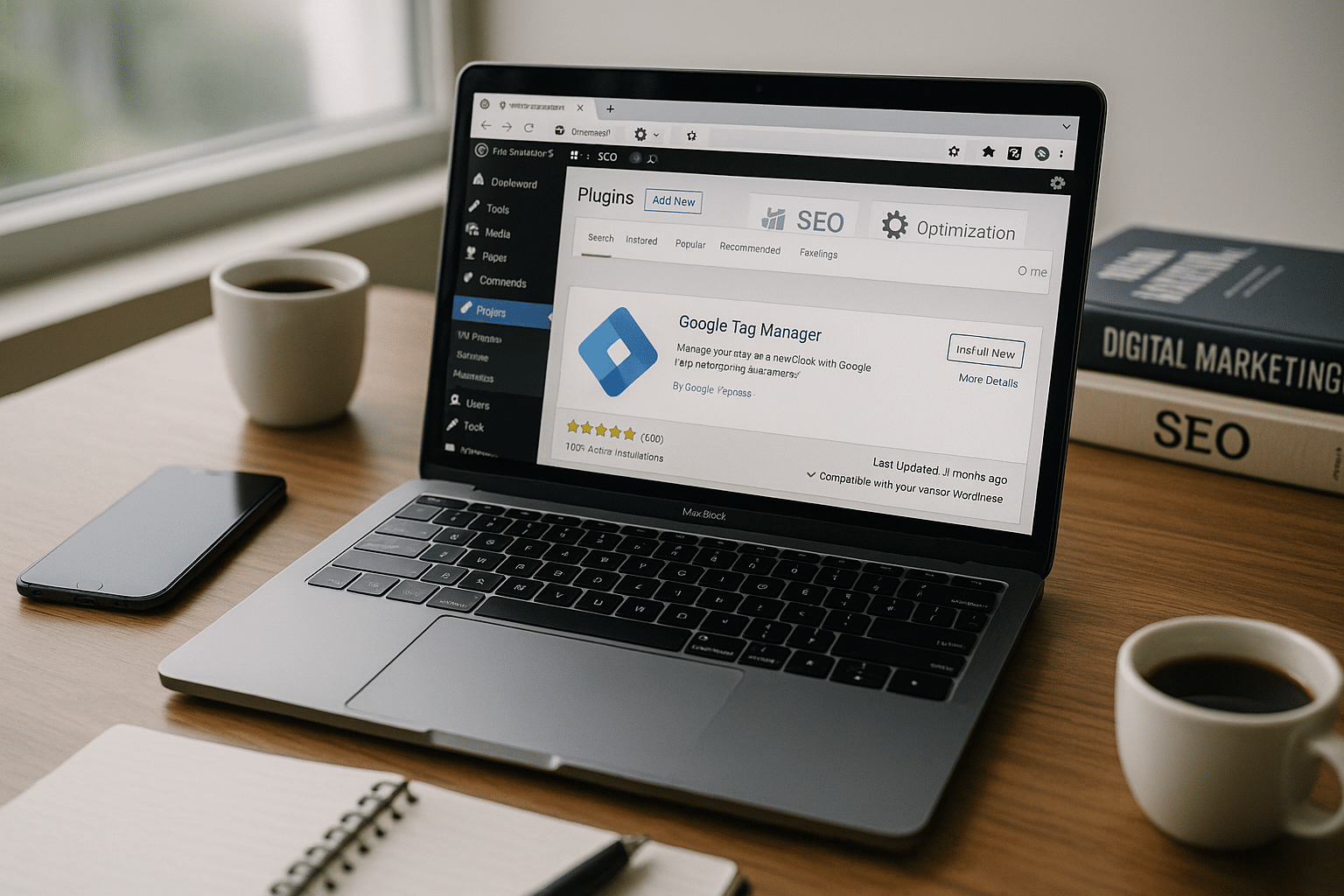
Conclusão
Conclusão: Simplificando o Processo de Instalação do Google Tag Manager no WordPress
Instalar o Google Tag Manager (GTM) no WordPress não precisa ser uma tarefa complicada. Com o passo a passo certo, como o que apresentamos, você pode otimizar o desempenho do seu site de maneira simples e eficiente. Esse processo permite integrar ferramentas poderosas para rastreamento de dados e análise, como o Google Analytics, além de ajudar na tomada de decisões estratégicas para o crescimento do seu site.
A implementação correta do GTM oferece não apenas mais controle sobre as tags, mas também mais flexibilidade para gerenciar campanhas de marketing digital. Como vimos, usar plugins ou inserir o código diretamente no tema são opções práticas e viáveis. Para garantir que tudo funcione perfeitamente, é essencial testar as tags após a instalação, evitando problemas futuros.
Por fim, ao seguir este guia detalhado, você dá um passo importante em direção à melhoria da performance do seu site, impactando positivamente na experiência do usuário e nas métricas de negócios. Não deixe de acompanhar as atualizações do GTM e do WordPress para manter sua integração sempre funcional. Assim, você estará preparado para aproveitar o melhor que a web tem a oferecer. Comece agora e veja os resultados!